
【Googleマイビジネスの地域集客術⑮】 ウェブサイトを無料で! たった10分で! 作成できる機能があるって知ってた?
香川県高松市で地域メディアを運営しながら、地域のWeb集客をお手伝いしているオーシカです。
本シリーズ【Googleマイビジネスの地域集客術】では、地域の店舗オーナー様に向けて、集客効果が出るGoogleマイビジネスの活用方法(MEO対策)をお伝えしております。
「お店の情報をポータルサイトのように、見やすくまとめられる」「写真や投稿を通して、お客様に情報発信ができる」といった特性を持つGoogleマイビジネス。
実はさらに便利な機能があって…サービス内で簡易ウェブサイトを作ることができます!
自社サイトを持っていないお店にとっては、無料で・しかも簡単操作でサイトを立ち上げられるという利点が。
(マイビジネスの登録情報をもとに生成されるので、正味10分くらいでできます!)
「すでに自社サイトがあるから関係ない」と思ったあなたにも意味があることなので、ぜひ最後までお読みいただければと思います。
というわけで今回は、Googleマイビジネスのウェブサイト作成機能について、解説です!
|マイビジネスウェブサイトのメリット
ここからは基本的に、自社サイトをお持ちでない方に向けてお伝えしていきますね。
(お持ちの方にとってのメリットは、後半で)
さて、マイビジネスで作れる簡易ウェブサイトのメリットですが、なんといっても
・無料で作れる
・簡単操作で作れる
ことです。

マイビジネス管理画面「ウェブサイト」から作成できます。
マイビジネスをある程度活用されていれば店舗情報はそのまま流用されますし、投稿が「最新情報」(ニュース)として、写真が「ギャラリー」として表示されます。

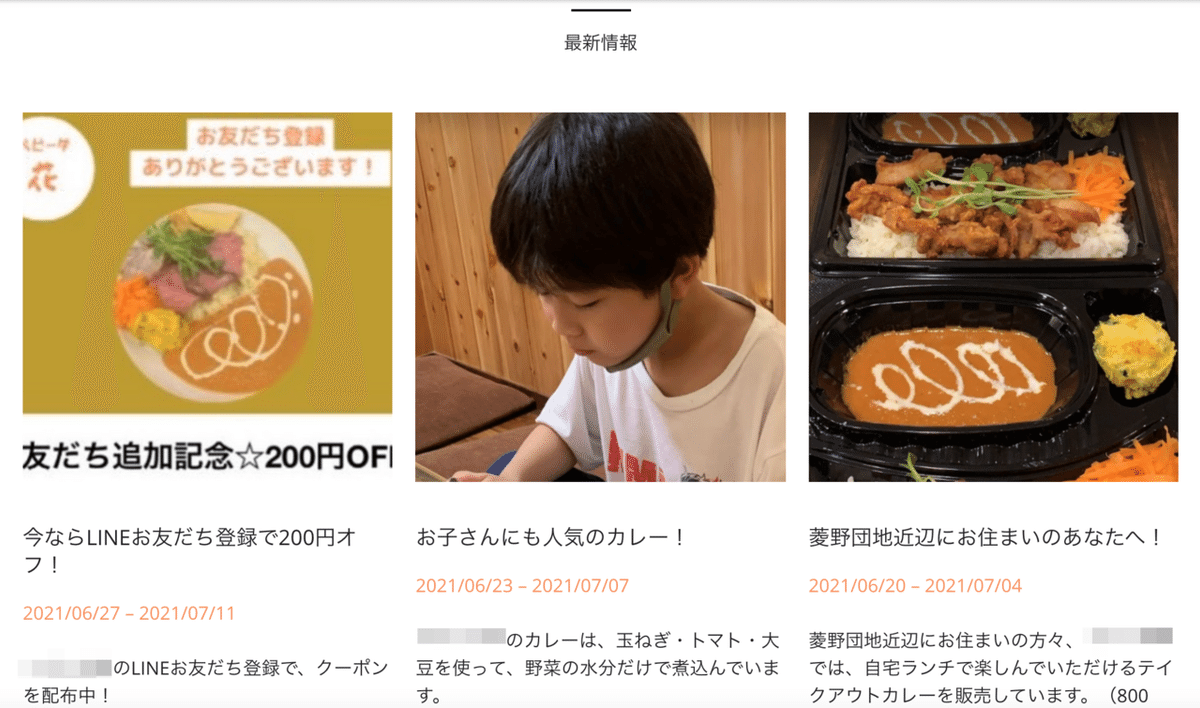
メニュー=飲食店でいう「お品書き」も、マイビジネスで作成していれば、以下の通り自動生成!

サイトのテーマ(デザインのテンプレート)は選択肢から選ぶだけですし、しいて時間がかかるところといえばお店のプロフィール入力ですが…
これも、マイビジネスにすでに記載しているのであれば、テキストをコピペでOK。

このウェブサイトはスマホ表示対応になっているので、スマホで情報を見るユーザーのニーズにも、バッチリ合っています。
|マイビジネスウェブサイトのデメリット
このように、手軽に・機能的にウェブサイトを作ることができますが、デメリットも。
それは、情報発信の自由度が高くないこと。
メリットの裏返しになりますが、基本的にGoogleマイビジネスの情報をもとに生成されるものなので、それ以上の作業ができません。
たとえば、記事(ブログ)を書くなどですね。
次の項で「作っておいて損はない」ことを詳しくご説明しますが、このウェブサイト自体はあくまで【マイビジネスの情報に付随するもの】と割り切って使いましょう。
|自社サイトを持っていても、作っておいて損はない
さて、ここからは、すでに自社サイトを持っている方にも関係のあるお話。
マイビジネスを提供しているGoogleは、簡単にいうと
・お客様に役立つ情報を
・ふんだんに
整備しておくことを推奨しています。(規約にそういった記載があります)
これって裏を返せば…
【お客様に役立つ情報】をしっかり整備しておけば、優遇しますよ、ということなんです。
要は、Google検索上・マップ上で上位表示しますよ、ということ。
上位表示されれば、あなたのお店がよりユーザーの目に触れることになりますよね!
本記事でご紹介している簡易ウェブサイトも、【お客様に役立つ情報の1つ】です。
これを使う・使わないは別として、Googleへのアピールと考えて、作っておいて損はないということになります。
たった10分程度で、作成できますからね。
※ちなみに自社サイトがある場合、マイビジネスによるウェブサイトが自社サイトより上位に表示されることはまずありません。
ウェブサイトの作成・編集方法
では、簡易ウェブサイトを作る方法を、簡単にご説明していきます。
※以下は作成済みのものを例に解説しています。ご了承ください。
※例は飲食店様です。
Googleマイビジネスの管理画面左より、「ウェブサイト」をクリック。

初めて作成する場合は、下のような画面が表示されます。「始める」をクリックしましょう。

画面上にドメイン(オンライン上の住所)が表示されます。
無料利用の場合、「.business.site」以下は固定、その前の文字列は自由に変更できます。(あとで変更も可能です)

ウェブサイトのテーマ(デザインテンプレート)を選びます。
10種類から、お好みのデザインを選択することができます。
比較的、どのテーマもシンプルで見やすいデザインになっています。

「編集」に移ります。
ここでは、ウェブサイトに表示させる情報を整えます。

まず、「ボタン」の内容を設定します。
ここでは、ウェブサイトのトップに掲示する機能を何にするかを決めます。

以下の9つの要素から、あなたのお店にとって、ユーザーがもっとも利便性を感じる機能を選んでください。

次に、トップの文字要素を決めます。
下の画像の場合、「ヘッドライン」にお店のキャッチコピー、「説明」に店名を入れていますが、逆でも結構です。

次に、概要=お店のプロフィールを書いていきます。
といっても、新規で書き起こさなくても、すでにマイビジネスのビジネス情報に記載されている内容をそのままコピペするとラクです。

※マイビジネスの「ビジネス情報」にプロフィールを書く手順は、以下の記事を参照してください。
選択した箇所を太字にする、斜体にする、下線を引く、テキストにURLをリンクさせる、箇条書きを使うといった装飾を使うこともできます。

「写真」をクリックすると、写真を追加することができます。
ウェブサイトの「ギャラリー」の欄に表示されます。

ドラッグ&ドロップ、または選択して写真を追加しましょう。

これで「公開」をすると、ウェブサイトがサクッと公開されます。
「サイトを表示」をクリックすると、

以下のように、サイトが表示されるようになります。

「ウェブサイトを共有」から、URLリンクをコピーしたり、SNSでシェアしたりすることも。

TwitterやFacebookを活用されている場合は、共有機能を使ってウェブサイトをお客様に知ってもらうことができます。
|まとめ
というわけで、今回はGoogleマイビジネスで作成できる簡易ウェブサイトのメリット・デメリット・作成方法をご紹介してきました。
・ウェブサイトのメリット:無料かつ簡単操作で、作成することができる
・ウェブサイトのデメリット:情報発信の自由度は高くない
・Googleへのアピールになり、検索の上位表示に関わる作業なので、すでに自社サイトを持っていても、作っておいて損はない
なお、ウェブサイトでは、マイビジネスでいう「投稿」が、「最新情報」としてもっともユーザーの目に付く場所に表示されます。

お店を検索する際、マイビジネスではなく、ウェブサイトをチェックするユーザーもいます。
そうしたユーザーを来店に導くためにも、投稿=最新情報は、非常に重要な情報発信の手段。
以下の記事で、投稿を行うメリットとそのコツについて詳しく解説しているので、ぜひ活用してください!
【Googleマイビジネス集客のご相談・お問い合わせについて】
高松市内〜香川県内でしたら、お伺いしてお打ち合わせも可能です。
▼▼下記メールアドレスまでご連絡ください▼▼
udon@shikashika1969.com
この記事が気に入ったらサポートをしてみませんか?
